안드로이드에 TWRP Recovery를 설치하는 방법 (루팅 필요 없음)

TWRP를 사용하면 사용자는 Android 기기에 루팅, 플래싱 또는 새로운 펌웨어를 설치할 때 기기 상태에 영향을 미칠 염려 없이 기기에 펌웨어를 저장, 설치, 백업 및 복원할 수 있습니다.
대규모 언어 모델(LLM) 의 범위가 확대됨에 따라 이제 사용자는 선택할 수 있는 모델이 매우 다양해졌고, 이를 통해 방대한 데이터에 쉽게 액세스할 수 있게 되었습니다. Google의 Gemini가 대부분의 Android 기기에 기본으로 설치된 디지털 도우미 이지만 ChatGPT 나 Perplexity와 같은 대안이 Gemini를 대체할 수도 있습니다. 이 가이드에서는 Android에서 기본 디지털 도우미를 변경하는 방법을 보여줍니다.
안드로이드 기본 AI 어시스턴트 변경하기
Google Gemini를 다른 도우미로 바꾸기 전에, Gemini가 Google 생태계와 긴밀하게 통합되어 있으며 Google Maps, Notes, Gmail, Calendar 등 다른 Google 제품과 원활하게 작동한다는 점을 알아두는 것이 중요합니다.
하지만 다른 안드로이드 AI 어시스턴트도 알림을 설정하고, 작업을 관리하고, Google Gemini와 비슷한 일을 할 수 있습니다. 실제로 일부 대안은 Google Gemini보다 추가 기능을 제공합니다. 예를 들어, ChatGPT의 임시 채팅 기능은 Gemini에서는 사용할 수 없는 시크릿 모드처럼 작동합니다. Perplexity AI의 Spaces 기능도 비슷한데, 개인화된 지식 허브입니다.
런처나 음성 입력 서비스에서 직접 보조 앱을 사용하려면 기본 디지털 보조 앱을 변경해야 합니다. 이렇게 하려면 설정 앱을 열고 앱을 선택하세요 . 기본값을 변경하는 단계는 제조업체마다 다를 수 있습니다. 이 가이드에서는 OnePlus 11R을 예로 들어 설명합니다.
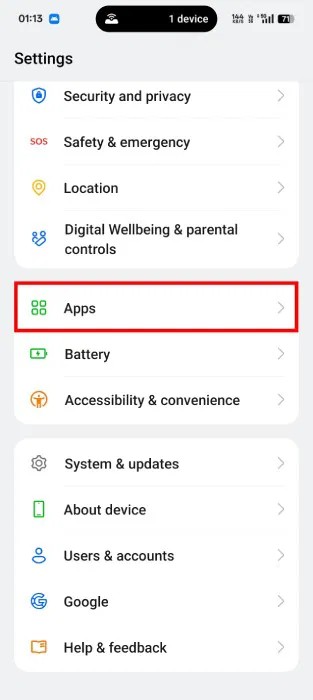
앱 설정에서 기본 앱 버튼을 클릭합니다 .
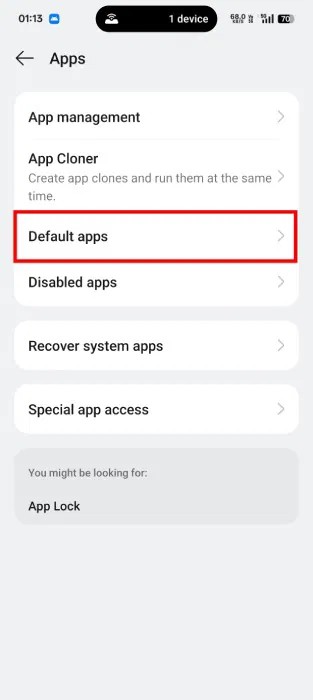
기본 앱 설정 에서 디지털 도우미 앱을 클릭합니다 .
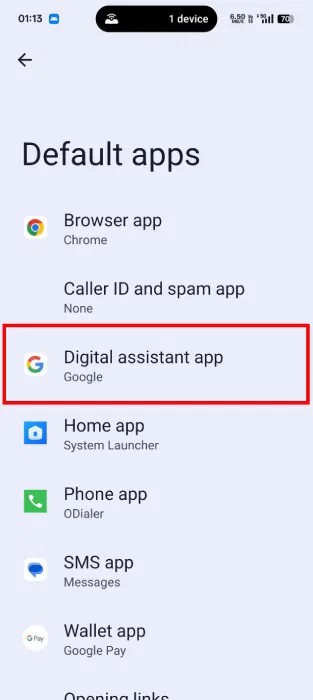
기본 디지털 보조 앱을 탭합니다 . 디지털 보조 프로그램의 언어 설정과 기본 설정을 변경하는 데 사용되는 설정 아이콘이 아닌 텍스트를 탭해야 합니다.
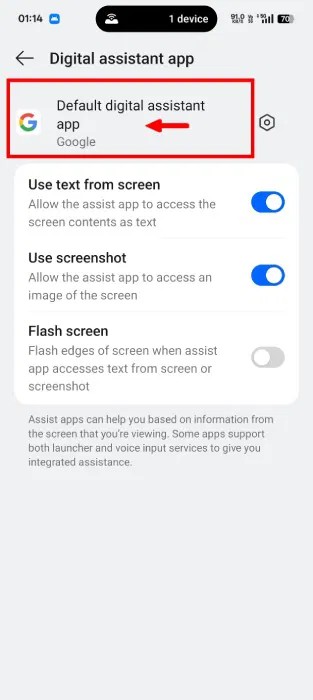
이 페이지는 귀하의 기기에 설치된 모든 디지털 보조 장치를 나열합니다. 자신에게 맞는 앱을 선택하세요. 이 경우에는 ChatGPT를 사용하여 예제를 진행합니다.
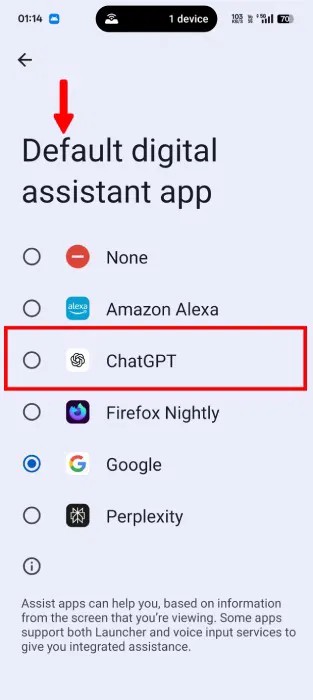
시스템은 보조 앱이 화면에 있는 정보와 설치된 앱에 대한 정보를 읽을 수 있다는 짧은 알림을 표시합니다. 변경 사항을 확인하려면 확인을 클릭하세요 .
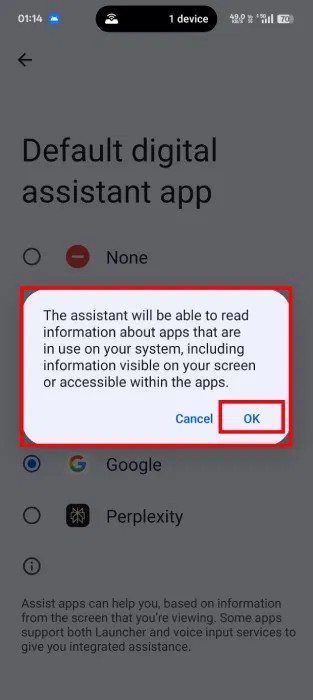
디지털 보조 앱에 접근하는 방식이 변경되었습니다.
기본 디지털 비서를 변경한 후 화면 하단 모서리 중 하나에서 대각선으로 살짝 밀어서 해당 비서에 액세스하세요.
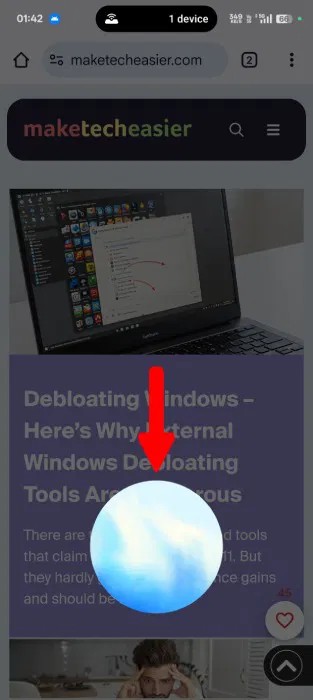
3버튼 탐색 대신 제스처 탐색을 사용하는 경우, 대각선 스와이프 방식이 작업 흐름에 영향을 미칠 수 있습니다. 그렇다면 대신 전원 버튼을 길게 눌러보세요.
기본적으로 기기는 전원 버튼을 통해 디지털 보조 기능에 대한 액세스를 비활성화했을 수 있습니다. 그렇다면 전원 버튼을 길게 누르면 전원 메뉴가 나타날 수 있습니다 . 전원 버튼의 기능을 변경하려면 기기의 설정을 열고 접근성 및 편의성을 선택하세요 .
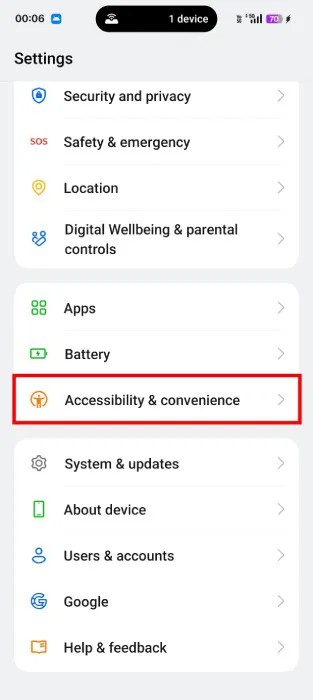
기타 섹션 으로 스크롤하여 전원 버튼을 선택합니다 .
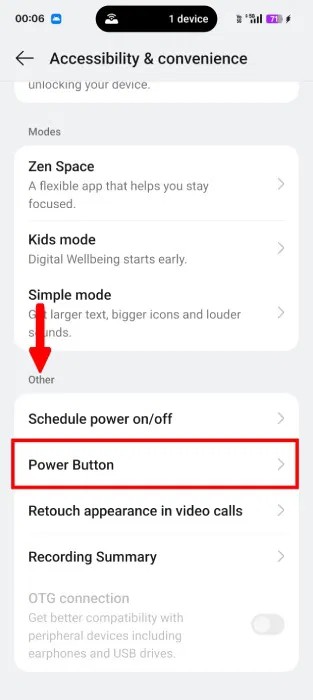
전원 버튼 설정 에서 전원 버튼을 길게 누릅니다 .
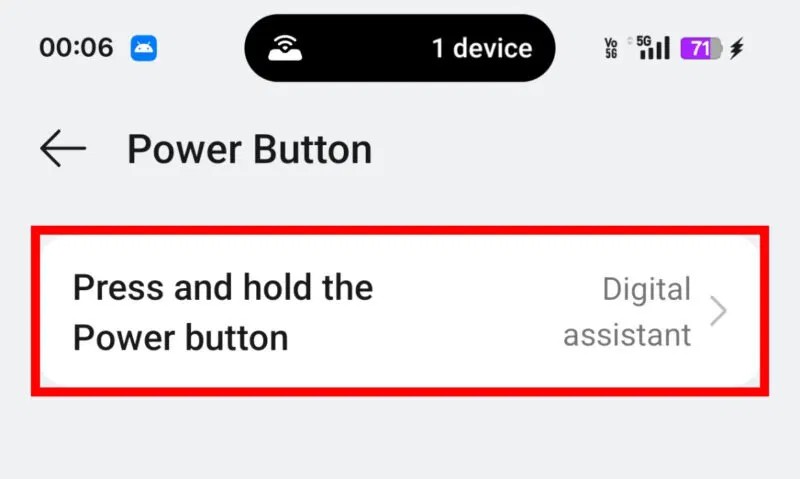
이 메뉴에서는 전원 버튼을 길게 누르는 동작을 할당합니다. 전원 버튼을 통해 디지털 보조 기능을 활성화하려면 디지털 보조 기능 옵션을 선택하세요 .
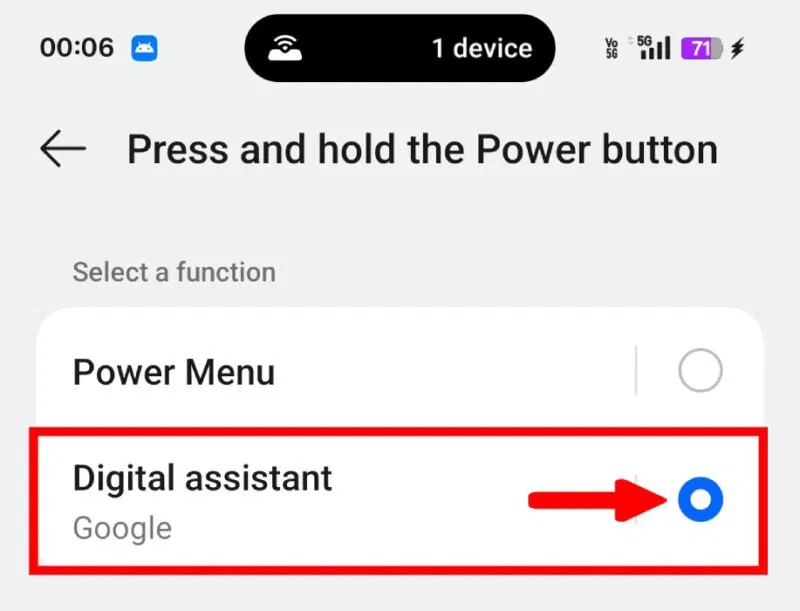
이 튜토리얼에서는 안드로이드에서 기본 디지털 보조 앱을 변경하고 전원 버튼을 사용하여 액세스하는 가장 쉬운 방법을 보여주었습니다. 하지만 디지털 도우미를 전환하면 Google 제품에 대한 제어력을 크게 잃을 수 있지만 ChatGPT와 같은 다른 AI 모델과 기능을 활용하면 생산성을 높이고 더 나은 검색 결과를 얻는 데 도움이 될 수 있습니다.
TWRP를 사용하면 사용자는 Android 기기에 루팅, 플래싱 또는 새로운 펌웨어를 설치할 때 기기 상태에 영향을 미칠 염려 없이 기기에 펌웨어를 저장, 설치, 백업 및 복원할 수 있습니다.
Google Play 스토어에는 기본 Android 갤러리를 대체할 수 있는 앱이 많이 있습니다. 이러한 앱은 Dropbox나 Google Photos 계정 등에 연결하는 등 기본 라이브러리보다 더 흥미로운 기능을 제공합니다. 필요와 희망에 따라 다음 앱을 선택할 수 있습니다.
신청서에서 검토하려는 이미지를 선택하는 것이 중요합니다. 사용자의 관심을 끌고 다운로드하도록 하려면 스크린샷의 모양을 알아야 하는 이유가 바로 이겁니다.
모바일 환경을 더 쉽게 탐색할 수 있도록 Android에서 글꼴 크기를 변경할 수 있습니다. 텍스트, 글꼴, 기호를 더 쉽게 볼 수 있게 되면 Android 키보드를 더 크게 만드는 것도 좋습니다.
기술에 능숙하지 않다면 다양한 운영 체제, 제조업체, 기기 모델, 사양에 대해 쉽게 혼란스러워할 수 있습니다. 그러한 예 중 하나는 사람들이 삼성과 안드로이드를 동의어로 생각하는 것인데, 이는 전적으로 옳지 않습니다.
몇 년 동안 삼성 휴대폰을 사용해 왔다면 갤럭시 라인이 제공하는 뛰어난 기능들을 따라올 제품이 없다는 걸 알게 될 겁니다.
삼성 갤럭시 폰에서 스크린샷을 찍는 것도 매우 쉽습니다.
각 애플리케이션에 기본 볼륨 레벨을 설정하는 것은 어떤 경우에 유용합니다. 예를 들어, Youtube 애플리케이션을 사용하여 비디오를 시청할 때 벨소리와 메시지 톤의 볼륨을 줄여 방해를 받지 않도록 하고 싶을 때 유용합니다.
Android에서 앱을 완전히 삭제하고 제거하는 것은 항상 '제거'를 탭하는 것만큼 간단하지 않습니다. 대신 파일은 남겨져 시스템을 복잡하게 만들지만 이를 제거할 방법이 있습니다.
휴대폰에 기본으로 설치된 카메라 앱은 다양한 기능을 제공하지만, 창의적인 사진을 찍기 위한 고급 도구는 아직 많지 않습니다. 최고의 휴대폰 사진 앱을 소개합니다.
아래 기사에서는 Quantrimang이 Shelter의 작동 방식과 이 도구를 사용하는 방법에 대해 설명합니다.
Android 접근성 기능은 특정 요구 사항을 염두에 두고 설계되었지만, 그 중 일부는 모든 사람에게 도움이 될 수 있습니다.
일을 처리하기 위해 휴대전화에서 여러 앱을 동시에 사용해야 하는 것은 가끔 압도적으로 느껴질 수 있습니다. 다행히도 안드로이드는 멀티태스킹을 쉽게 만들어 주는 다양한 기능을 제공합니다.
대부분의 가상 키보드 앱에는 터치스크린에서 타이핑하는 것을 더욱 사실적으로 만들어 주는 진동 피드백 기능(햅틱 피드백이라고도 함)이 포함되어 있습니다.
iPhone과 Android 휴대폰을 결합하면 두 가지 모두 가지고 다닐 만한 장점이 있습니다.
고가의 삼성 갤럭시가 시중에 나와 있는 다른 휴대폰과 똑같을 필요는 없습니다. 몇 가지만 수정하면 더욱 개성 있고, 스타일리시하며, 독특하게 만들 수 있습니다.
그들은 iOS에 지루함을 느껴 결국 삼성폰으로 바꿨고, 그 결정에 대해 전혀 후회하지 않습니다.
브라우저의 Apple 계정 웹 인터페이스를 통해 개인 정보 확인, 설정 변경, 구독 관리 등의 작업을 할 수 있습니다. 하지만 여러 가지 이유로 로그인할 수 없는 경우가 있습니다.
iPhone에서 DNS를 변경하거나 Android에서 DNS를 변경하면 안정적인 연결을 유지하고, 네트워크 연결 속도를 높이고, 차단된 웹사이트에 접속하는 데 도움이 됩니다.
내 위치 찾기 기능이 부정확하거나 신뢰할 수 없게 되면, 가장 필요할 때 정확도를 높이기 위해 몇 가지 조정을 적용하세요.
많은 사람들은 휴대폰의 가장 성능이 떨어지는 카메라가 창의적인 사진 촬영을 위한 비밀 무기가 될 줄은 전혀 예상하지 못했습니다.
근거리 무선 통신(NFC)은 일반적으로 몇 센티미터 이내로 서로 가까운 거리에 있는 장치 간에 데이터를 교환할 수 있는 무선 기술입니다.
Apple은 저전력 모드와 함께 작동하는 적응형 전원 기능을 선보였습니다. 두 기능 모두 iPhone 배터리 사용 시간을 늘려주지만, 작동 방식은 매우 다릅니다.
자동 클릭 애플리케이션을 사용하면 게임을 하거나, 애플리케이션이나 기기에서 사용 가능한 작업을 할 때 별다른 작업을 하지 않아도 됩니다.
사용자의 요구 사항에 따라 기존 Android 기기에서 Pixel의 독점 기능 세트가 실행될 가능성이 높습니다.
이 문제를 해결하려면 꼭 좋아하는 사진이나 앱을 삭제해야 하는 것은 아닙니다. One UI에는 공간을 쉽게 확보할 수 있는 몇 가지 옵션이 포함되어 있습니다.
우리 대부분은 스마트폰 충전 포트를 배터리 수명 유지에만 사용하는 것처럼 생각합니다. 하지만 그 작은 포트는 생각보다 훨씬 더 강력합니다.
효과가 없는 일반적인 팁에 지쳤다면, 조용히 사진 촬영 방식을 변화시켜 온 몇 가지 팁을 소개합니다.
새 스마트폰을 찾고 있다면 가장 먼저 눈에 띄는 것은 바로 사양서입니다. 성능, 배터리 수명, 디스플레이 품질에 대한 정보가 가득 담겨 있습니다.
다른 출처에서 iPhone에 애플리케이션을 설치할 경우, 해당 애플리케이션이 신뢰할 수 있는지 수동으로 확인해야 합니다. 그러면 해당 애플리케이션이 iPhone에 설치되어 사용할 수 있습니다.



























